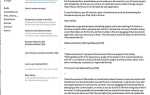Если вы хотите играть в компьютерные игры
вам нужен ПК с Windows. Во всяком случае, так идет риторика. Специально созданная игровая установка
обычно включает операционную систему Microsoft, потому что она остается доминирующей не консольной платформой. У компьютеров Mac меньше возможностей, в общем случае они не имеют аппаратного обеспечения, разработанного с учетом современных игр, и его очень сложно обновить.
Но это не значит, что вы не сможете продолжать играть, если у вас есть Mac. Вы просто должны пойти по-другому.
Выберите правильные игры
Если у вас есть MacBook, вы почти наверняка не сможете запустить Civilization VI (CA) или Gears of War 4 (CA). Большинству iMac, вероятно, также будет сложно запускать новейшие и лучшие игры, потому что их требования к оборудованию будут затмевать возможности вашего Mac (если только вы не потратили огромные деньги на абсолютно лучшую модель).
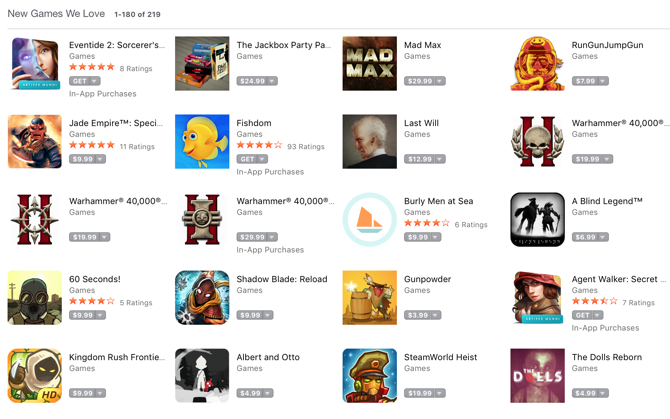
Конечно, некоторые люди будут иметь Mac, которые могут запускать большинство современных игр, и я не спорю, что вы не можете. Но большинство пользователей Mac не будут иметь такой возможности. Итак, мы работаем на этом предположении.
Ключ к возможности играть в игры на вашем Mac — это выбор правильных игр. Сегодняшние игры огромны; массивные карты для стратегических игр, монументальные сражения для боевых игр и смехотворно большие миры для ММО. Эти игры будут облагать налогами вашу систему, особенно в части графики. Их размер также может стать проблемой для вашего жесткого диска или твердотельного накопителя.
Беглый взгляд на запись в App Store для относительно новой игры Mad Max показывает, что графическая карта на моем компьютере, MacBook Pro 2015 года, не поддерживается. Это просто не будет работать. Мой процессор с частотой 2,9 ГГц тоже не справится.
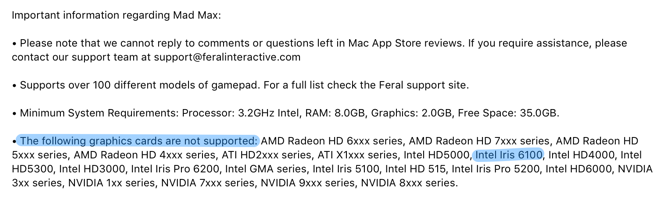
Я, однако, играл в некоторые отличные игры на своем Mac. Взять хотя бы Бастион. Феноменальная игра Supergiant ориентирована на рассказывание историй, а не на обширные боевые действия или передовую графику. Для этого требуется только 2 ГБ ОЗУ, процессор с частотой 1,7 ГГц, 1,5 ГБ свободного места на жестком диске и 256 МБ совместимая с OpenGL графическая карта. Очень скромный
Быстрый поиск в Google обнаруживает множество мест, где вы можете найти игры с низкими характеристиками. Есть субредакты, посты на форуме, куратор Steam (который давно не обновлялся, но все еще содержит большой выбор), а также больше возможностей для поиска игр, в которые можно играть на младших машинах.
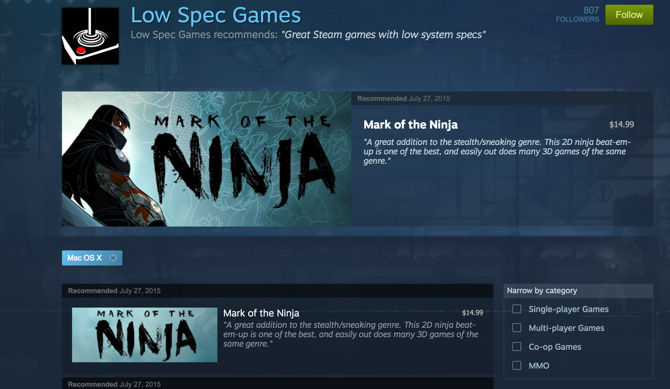
Проверьте вашу системную статистику в Об этом Mac (нажмите на логотип Apple в верхнем левом углу), а затем отправляйтесь на охоту за играми с низкими характеристиками, в которые можно играть. Есть много интересных вариантов!
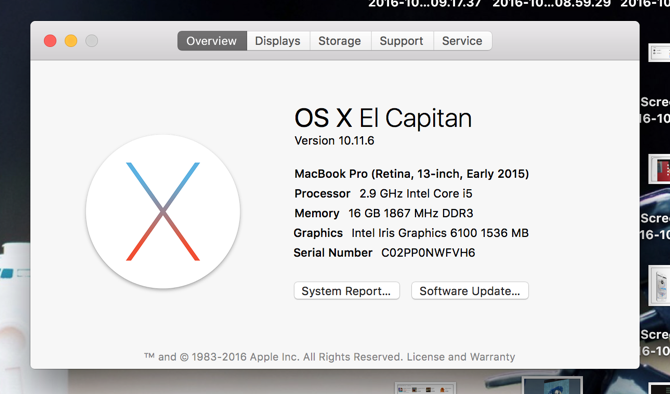
Однажды мы не рекомендуем вам полагаться на Mac App Store для своих игр.
, Ограничительная политика Apple, которая выдвигает Game Center как единственную многопользовательскую платформу, приводит к урезанным играм и одиноким многопользовательским играм.
Не забывайте эмуляторы
И, конечно же, есть эмуляторы. Это мой нынешний метод выбора игр на моем MacBook. Я скачал довольно много старых игр, таких как Pokémon Blue, Super Mario Bros, Castlevania, Vectorman, U.N. Squadron и Final Fantasy VII. OpenEmu — мой эмулятор выбора
, поскольку это позволяет мне хранить все мои игры для разных систем в одном приложении.

Я даже могу подключить контроллер PS4
на USB-порт на моем MacBook и используйте его с играми, которые я эмулирую без установки. Некоторые игры хорошо работают с клавиатурой (особенно если они не требуют быстрого реагирования на события), но добавление контроллера делает его более интуитивно понятным. Самая последняя консоль, которую вы можете использовать с OpenEmu, — это Nintendo 64 1996 года, но вы можете взять отдельный эмулятор
для более современной Playstation 2. OpenEmu также поддерживает эмуляцию Nintendo DS.
С несколькими ПЗУ или ISO-файлами и контроллером, вы можете играть в огромное разнообразие отличных игр, которые обеспечивают богатый опыт без потрясающей графики. Конечно, вам не следует загружать какие-либо из этих игр, если вы не являетесь владельцем или не владели консолью и копией игры, потому что это пиратство.
Настройте свои настройки
После того, как вы выбрали некоторые игры, с которыми может работать ваш Mac, вы захотите изменить настройки — как на своем компьютере, так и в игре — чтобы облегчить работу вашей машины. Некоторые модели MacBook Pro имеют двухкомпонентную графическую систему со встроенным и дискретным графическим процессором. Чтобы ваш компьютер всегда использовал более мощный дискретный процессор, Системные настройки> Энергосбережение и отмените выбор Автоматическое переключение графики.
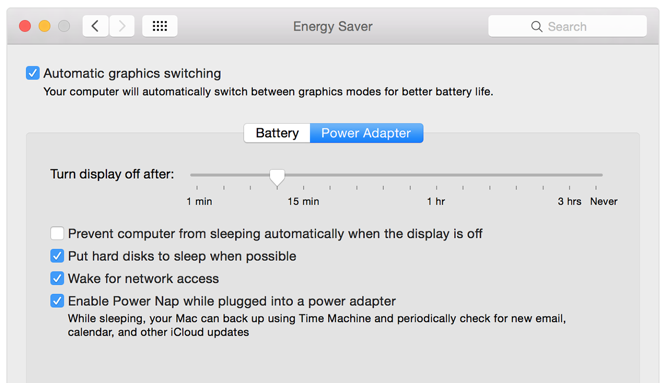
Большинство игр также имеют ряд графических настроек, в том числе довольно сложные и эзотерические. Ознакомьтесь с нашим руководством по графике видеоигр
узнать больше о каждом из них, чтобы увидеть, что вы можете отключить или уменьшить. В общем, если ваш компьютер не является специализированным игровым автоматом, вам, вероятно, придется немного выключить или выключить его. В зависимости от мощности вашего компьютера, вы можете снова включить некоторые вещи.
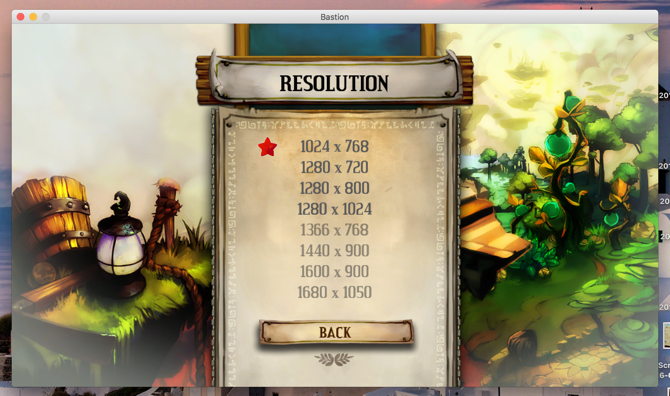
Но если ваш поклонник сходит с ума, как только вы запускаете игру, возможно, вы немного перегорели. Лучше свести графические требования к минимуму.
Это также может помочь запустить ваши игры в оконном режиме, а не в полноэкранном режиме. Это не помогает во всех играх, но ваш компьютер будет легче запускать некоторые из них, если вы будете держать окно немного меньше. Это определенно стоит попробовать.
Сократите использование системных ресурсов
Если вы не прилагаете усилий, чтобы снизить использование системных ресурсов, вероятно, в фоновом режиме работает множество приложений. Программное обеспечение для резервного копирования, плагины для браузера, антивирусные приложения, облачная синхронизация и множество других вещей занимают ресурсы процессора, оперативной памяти и графики.
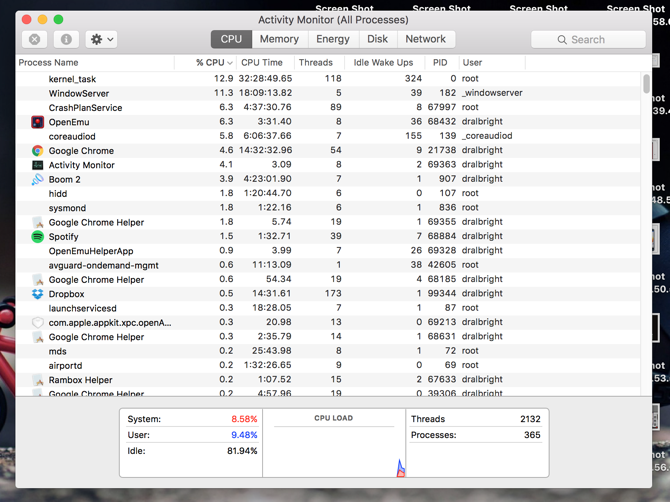
Закройте их. Столько вещей, сколько сможете. Если вам не нужно подключение к Интернету, чтобы играть в свою игру, вы также можете отключить Wi-Fi. Чем меньше вещей занимают системные ресурсы, тем лучше. использование Монитор активности чтобы увидеть, что использует ресурсы, чтобы увидеть, если что-то скрывается. Вы даже можете отключить Центр уведомлений а также Приборная доска.
Чтобы отключить Центр уведомлений, откройте Терминал и введите следующую команду:
launchctl unload -w /System/Library/LaunchAgents/com.apple.notificationcenterui.plistЗатем запустите этот:
killall NotificationCenterПосле этого Центр уведомлений исчезнет! Если вы хотите вернуть его обратно, вам нужно будет выполнить эту команду:
launchctl load -w /System/Library/LaunchAgents/com.apple.notificationcenterui.plistВам также нужно найти Центр уведомлений в / System / Library / CoreServices и запустить его.
Чтобы избавиться от Dashboard, вы можете перейти на Системные настройки> Управление полетом и измените выпадающий список Dashboard на от. И все.
Как только вы избавитесь от Центра уведомлений и Панели мониторинга, а также закроете как можно больше приложений и процессов, вы готовы начать играть!
Как вы играете на своем Mac?
Если вы готовы отказаться от самых последних, наиболее ресурсоемких игр, вы все равно можете получить отличный игровой опыт на своем Mac. Низкие спецификации и классические игры
, особенно в сочетании с контроллером, предоставляют множество супер забавных опций. Убедитесь, что ваши настройки настроены, и ваша система готова выделить все свои ресурсы для игры, и ваши игры будут работать максимально гладко.
Ты играешь в игры на своем Mac? Мы хотим услышать ваши лучшие советы — и ваши любимые игры.
Как убедиться, что вы можете запускать игры на своем Mac? Какие игры, по вашему мнению, лучше всего подходят для игроков Mac? Поделитесь своими мыслями и лучшими советами в комментариях ниже!



![Как разбить внешний жесткий диск на ПК [Mac]](https://helpexe.ru/wp-content/cache/thumb/31/f95da77af2aff31_150x95.png)
![Как использовать трекпад для мощной навигации по любому приложению [Mac]](https://helpexe.ru/wp-content/cache/thumb/1a/f29c5fbb6d17b1a_150x95.jpg)